
スクラッチで始めるプログラミング

プログラミングでネコを動かす
プログラミングが初めてという人向けに、スクラッチを使ってすぐに出来るプログラミングを紹介したいと思います。自分で作ったものが動く感動を味わってみてください。
ネコが動き回るプログラミング
スクラッチでのプログラミング画面を表示してから、下記の順番で作ってみましょう。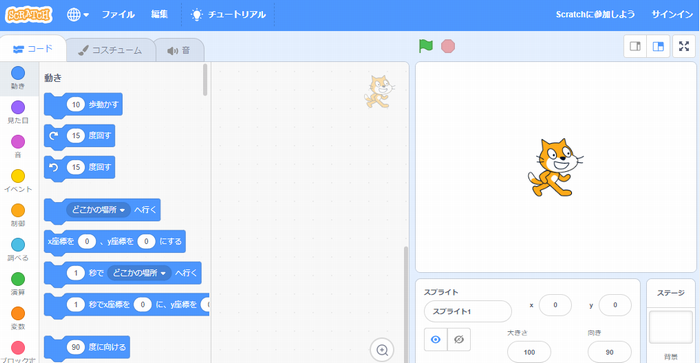
(この画面でプログラミングを行います)
「(旗)がクリックされたとき」をセット
左側のコードの中から「イベント」を選んで、「(旗)がクリックされたとき」をスクリプトエリアに移します。
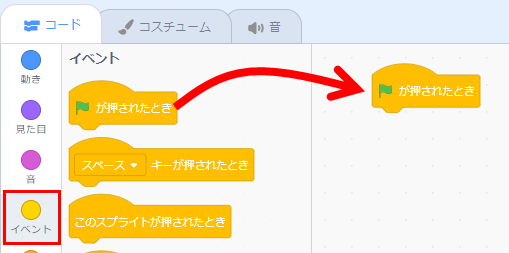
部品を選んだまま動かすと移動できます。専門用語ではドラッグするといいます。
上の画面のようにこうなれば成功です。
「回転方法を左右のみにする」をセット
「動き」の中にある「回転方法を左右のみにする」をセットします。
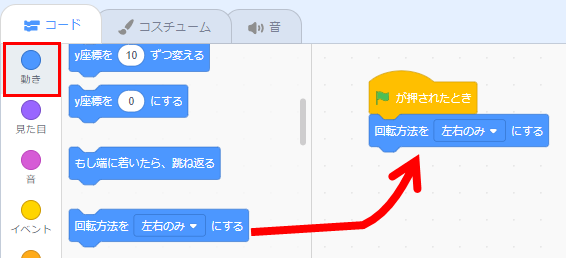
「ずっと」をセット
「制御(せいぎょ)」の中にある「ずっと」をセットします。
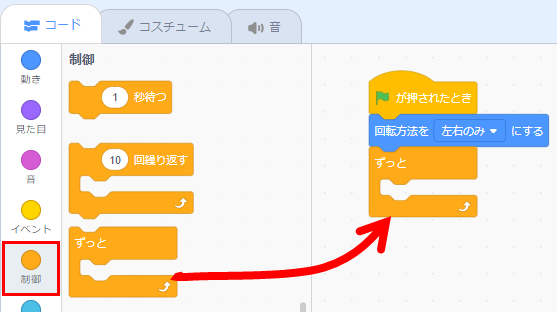
「10歩動かす」「もし端に着いたら、跳ね返る」をセット
「動き」の中にある「10歩動かす」と「もし端に着いたら、跳ね返る」をセットします。
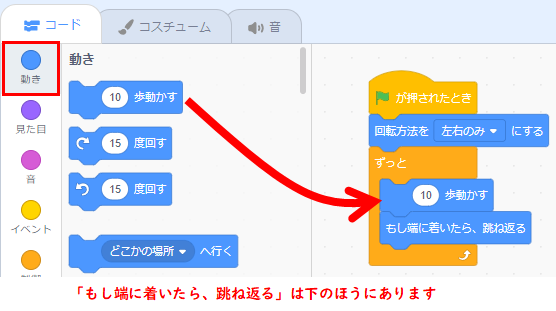
「次のコスチュームにする」をセット
「見た目」の中にある「次のコスチュームにする」をセットします。
(完成図)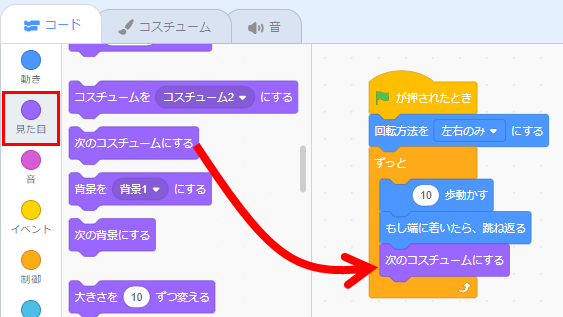
これで完成です!
動かしてみましょう。
プログラムを実行
プログラムの動かし方は、ステージの左上にある緑色の旗をクリックです。
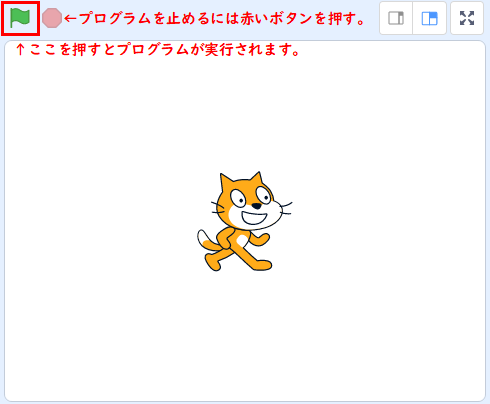
ちゃんと動きましたか?
プログラムを止める(終了させる)ときは、緑色の旗のとなりの赤いボタンを押します。
うまく動かなかったときは、上の完成図を自分のプログラムを比べてみてください。
プログラムは上から順番に命令を実行します。
「ずっと」の中に「10歩動かす」などが入っていないと、動きません。
上手くできた人は、「回転方法を左右のみにする」がなかったら、どんな動きをするかを作って確認してみてください。どうして、この命令が必要なのかがわかります。


